Page 1

obecné informace ––––––––––––––––––––––––––––––––––––––––– 611
ovládací prvky a konektory, příslušenství ––––––––––––––– 612-613
minimálni požadavky na systém počítače –––––––––––––––––– 614
informace o aplikacích psa –––––––––––––––––––––––––––––––– 615
informace o instalačním disku CD-ROM ––––––––––––––––––– 616
instalace softwaru pro uživatele počítačů PC a Mac –––––––– 616-617
Windows 98 – dodatek –––––––––––––––––––––––––––––––– 618-619
použití přehrávače „psa" pro velkokapacitní ukládání ––––––– 620
připojení psa k vašemu počítači ––––––––––––––––––––––––––– 621
odpojení přehrávače „psa" od počítače PC –––––––––––––––– 622
informace o aplikacích iTunes a MUSICMATCH
informace o aplikacích iTunes (pouze pro uživatele počítačů Mac) ––– 623
informace o aplikacích MUSICMATCH® (pro uživatele počítačů PC) –– 623
vytvoření a uložení hudebních seznamů –––––––––––––––––––– 624
stahování hudby z počítače do přehrávače ––––––––––––– 625-626
Resample Rate –––––––––––––––––––––––––––––––––––––––––––– 627
převádění hudebních disků CD na formát MP3 –––––––––––– 628
aktualizace MUSICMATCH software ––––––––––––––––––––––– 629
napětí baterie
indikátor vybité baterie –––––––––––––––––––––––––––––––––––– 630
nabíječka baterie –––––––––––––––––––––––––––––––––––––––––– 631
obsah 609
Page 2

610 obsah
zapnutí/ vypnutí, přehrávání 2;
vypnutí, 2; –––––––––––––––––––––––––––––––––––––––––––––– 632
pauza, 2; ––––––––––––––––––––––––––––––––––––––––––––––– 632
úsporný pohotovostní režim ––––––––––––––––––––––––––––––––– 632
volume, eq , Cust om ––––––––––––––––––––––––––––––––––––––– 633
vytvořte si vlast ní zvuk: Custom ––––––––––––––––––––––––––––– 633
výběr jiné skladby 5 , 6 ––––––––––––––––––––––––––––––––––– 634
rychlé hledání uvnitř skladby –––––––––––––––––––––––––––––––– 634
použití zámku tlačítek –––––––––––––––––––––––––––––––––– 634
připevňovací magnety––––––––––––––––––––––––––––––––––––––– 635
páska na ruce, sluchátek, pásek ––––––––––––––––––––––––––– 636
aktualizace firmwaru ––––––––––––––––––––––––––––––––––– 637-640
formátování přehrávače „psa" –––––––––––––––––––––––––– 641-646
užitečné rady –––––––––––––––––––––––––––––––––––––––––– 647-648
technická data ––––––––––––––––––––––––––––––––––––––––– 649-650
DŮLEŽITÉ!
zálohujte soubory. zajistěte uchování původních souborů, které jste do přehrávače „psa"
stáhli. společnosti Philips a Nike neodpovídají za žádné ztráty obsahu v případě poškození
produktu nebo ztráty čitelnosti dat z pevného disku.
Page 3

obecné informace 611
Informace o autorskīch právech
všechny ostatní názvy obchodních značek a produktů jsou ochranné známky
příslušných společností a organizací. neoprávněné kopírování jakýchkoli záznamů
stažených z internetu nebo vytvořených ze zvukových disků CD je porušením zákonů
o autorských právech a mezinárodních smluv.
UPOZORNĚNÍ
budete-li ovládací tlačítka používat jinak než je uvedeno
v tomto návodu k použití, provedete-li jiná nastavení
nebo aplikujete-li jiné postupy než jaké jsou v návodu
uvedené, vystavíte se nebezpečí ozáření škodlivými
paprsky nebo může dojít k jiné nepředvídané události.
uživatelé kardiostimulátorů nebo jiných implantovaných
přístrojů by se měli před použitím magnetů nebo
zařízení, která mohou způsobovat elektromagnetické
rušení poradit se svým lékařem.
pro ochranu životního prostředí
přístroj není zabalen do nadbytečných obalů. obaly lze snadno rozdělit na tři
stejnorodé materiály lepenku (obaly), PS, PE.
přístroj je vyroben z materiálů, které lze znovu použít, provádí-li demontáž odborná
firma. obalový materiál, použité napájecí články a už nepoužitelný přístroj vložte, prosím,
podle místních předpisů a zvyklostí do určených nádob na odpadky.
Page 4

1 2;
zapíná a vypíná přístroj;
spouští přehrávání / pauzu
2 5 / 6
přeskočí na začátek předchozí / další
skladby
3 - / +
adjusts the volume
4 displej
s podsvícením. displej se krátce
oranžově rozsvítí, pokud stisknete libo-
volné tlačítko na psa.
5 eq
umocněte si prožitek z poslechu.
vybert e si ze 4 nas tavení zvukového
ekvalizéru : Hiphop, Funk, Rock, a
Techno vytvořte si vlastní zvuk
pomocí volby Custom.
6
p
3.5 mm stereo zdířka pro sluchátka
7 zamkne tlačítka, aby nedošlo k
náhodnému stisknutí
8 prostor pro baterie
použijte 1 x AAA alkalickou nebo Ni-
MH baterii
9 usb
(je v prostoru pro baterii) zde připojte
dodaný usb kabel, druhý konec připo-
jte k usb portu vašeho počítače
dodaná příslušenství
přesvědčete se, zda krabice obsahuje
uvedené díly. pokud některý z nich
chybí, kontaktujte laskavě vašeho
prodejce.
jeden usb kabel, AY3481
jedno cd rom se softwarem psa a s
uživatelskou př íručkou
jedna sada sluchátek, HJ050 nebo
HJ771
jedna sada připevňovacích magnetů
jedna páska na ruku, AY3285
jedna pásek, AY3297
AAA alkalickou nebo AY3363 Ni-MH
baterii
jedna nabíječka baterie Ni-MH,
AY4100
jedna připojovací kabel sluchátek,
AY4205
612 ovládací prvky a konektory, příslušenství
typovī đtítek a vīrobní číslo najdete v prostoru pro napájecí články.
Page 5

ovládací prvky 613
4
6
3
2
5
2
3
1
7
8
9
přední pohled
zadní pohled
Page 6

614 minimálni požadavky na systém počítače
požadavky na systém pro Windows
musíte mít usb port. počítače, které byly upraveny z Win 95 nemusí být usb
kompatibilní! zkontrolujte i další požadavky:
– procesor Pentium® MMX 166MHz nebo rychlejší
– usb por t s Windows 98SE/ Windows 98 Gold/ Me/ 2000 s aktualizací SP3/ XP
– 96MB ram
– 50M B ram místa na pevném disku
– jednotka cd rom
– video karta
– zvuková karta
– Microsoft Internet Explorer 5.0 nebo vyšší verze, Netscape 4.0 nebo vyšší verze a
přístup na internet.
požadavky na systém pro počítače Mac
– G3 nebo lepší
– Mac OS 9 - X
Page 7

psa128max nebo psa256max je plně elektronický, přenosný,
digitální audio přehrávač:
– přehrává soubory mp3 a win dows media audio - např. digitalizované a
komprimované skladby z cd, z pásků, zvukové knihy, noviny, zvukové efekty atd.,
které jsou zakódovány ve formátu mp3 a windows media audio.
– software lze aktualizovat a může podporovat I budoucí záznamov é formáty a
softwarová rozšíření, která budou dostupná na www.nike-philips.com.
informace o autorských právech
bezpečnost při poslechu: poslouchejte na střední hlasitost. použití sluchátek při
nejvyšším nastavení hlasitosti může poškodit váš sluch.
dopravní bezpečnost: nepoužívejte sluchátka při řízení auta nebo kola, protože
můžete způsobit dopravní nehodu.
obecná údržba
abyste zabránili poškození nebo špatné funkci:
– nevystavujte p řístroj nadměrnému teplu od topných těles nebo přímého slunečního
záření.
– psa neupusťte ani nedovolte, aby jiné předměty padly na psa.
– chraňte psa před ponořením do vody. nevystavujte vodě zdířku sluchátek nebo
bateriový prostor, protože voda, která by se dostala do přístroje by mohla způsobit
závážnou poruchu.
– nepoužívejte žádné čistící prostředky, které obsahují líh, čpavek, benzen nebo čistící
písky, protože by mohly přístroj poškodit.
– zapnuté mobilní telefonní přístroje v okolí přístroje mohou způsobit rušení.
informace o aplikacích psa 615
Page 8
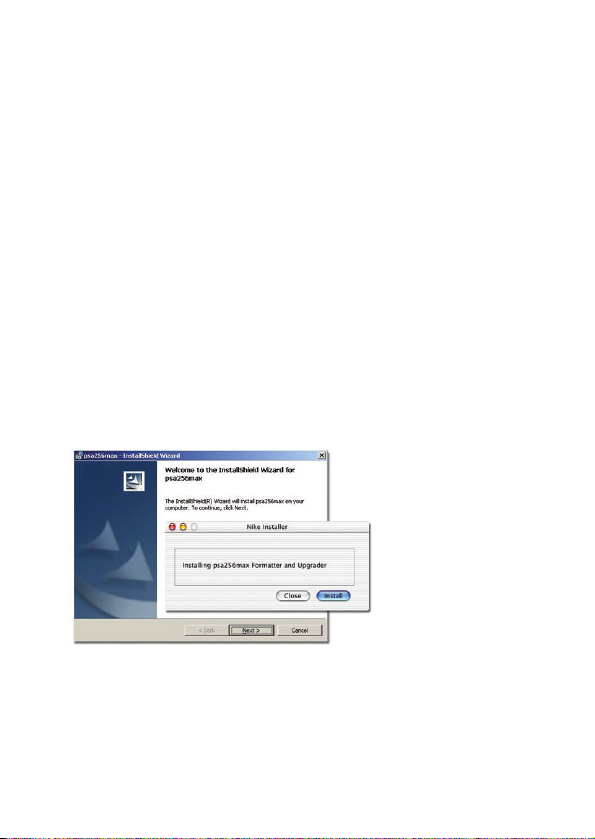
616 instalace softwaru pro uživatele počítačů PC a Mac
informace o instalačním disku CD-ROM
na přibaleném disku CD-ROM naleznete následující instalační software:
– bonusový software správy zvuku k přenosu souborů
– aplikace Upgrader a Formatter (viz příslušné kapitoly)
– ovladače USB (pouze pro uživatele systému Windows 98)
chcete-li maximálně využít veškeré funkce přehrávače „psa", přečtěte si pozorně
příručku k produktu ještě předtím, než začnete zařízení„ používat.
instalace softwaru
1 zapněte počítač.
2 vložte do vaší cd rom jednotky cd rom psa.
3 při instalaci aplikací Upgrader, Formatter a potřebných ovladačů * postupujte podle
pokynů průvodce psa256max Jordan InstallShield Wizard zobrazených na obrazovce.
*DŮLEŽITÉ! pouze pro uživatele systému Windows 98
kromě zmíněných dvou softwarových aplikací jsou potřebné ještě ovladače
velkokapacitního paměťového zařízení. bez těchto ovladačů nebude v počítači
možné rozpoznání vašeho přehrávače „psa" ani přenos souborů. k instalaci
ovladačů dojde obvykle automaticky během instalace softwaru - postupujte podle
kroků 1-3. po zobrazení příslušné výzvy restartujte počítač.
pouze pro uživatele
systému PC :
psa128max nebo
psa256max
InstallShield Wizard
pouze pro uživatele
systému Mac:
Nike Installer
Page 9
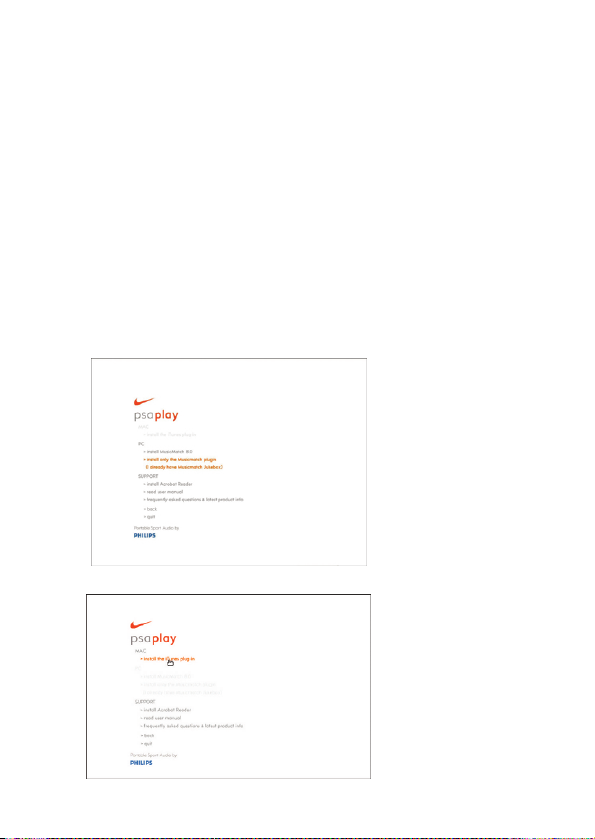
jestliže v počítači k instalaci ovladačů nedojde, zobrazí se okno Add New Hardware
Wizard (průvodce přidáním nového hardwaru). v takovém případě nahlédněte do části
Windows 98 -dodatek a při instalaci ovladačů postupujte podle pokynů zobrazených
v okně Add New Hardware Wizard (průvodce přidáním nového hardwaru).
4 objeví se úvodní obrazovka. vyberte si jazyk, který vám nejlépe vyhovuje (english,
français, italiano, deutsch nebo español).
5 vyber te si váš výrobek.
6 vyber te instalaci nejvhodnějšího softwaru pro správu zvuku (iTunes plug-in*,
MusicMatch 8.0** nebo MusicMatch plug-in**). můžete také použít stávajícího
správce souborů v počítači, přičemž soubory, které chcete mezi přehrávačem „psa" a
počítačem přenášet, jednoduše přetáhněte myší.
instalace softwaru pro uživatele počítačů PC a Mac 617
** Moěnosti programu
MusicMatch pro
PC uěivatele.
plug-in pro aktuální
MusicMatch
uěivatele.
* minimální požadavky:
platné pro pouze
uživatele počítače
Mac se softwarem
iTunes version 2.0
nebo vyšší.
Page 10
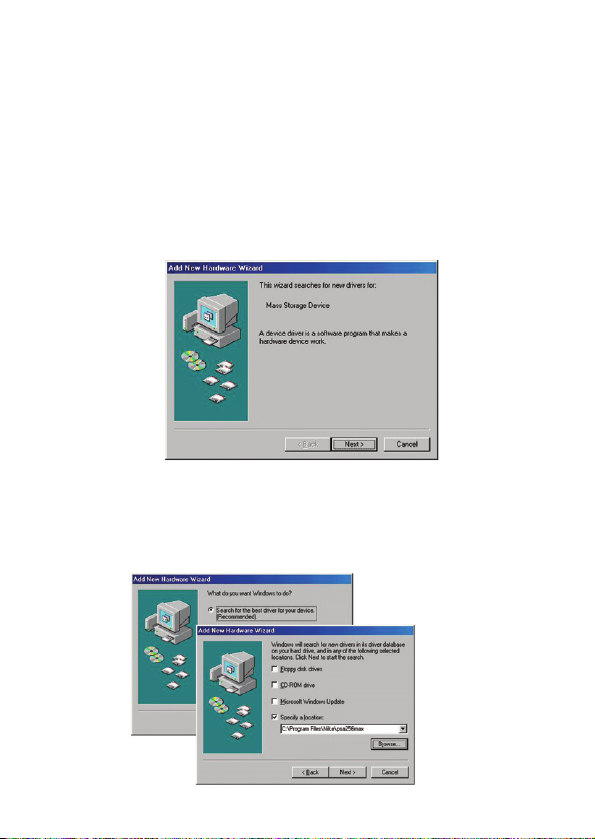
618 Windows 98 - dodatek
Windows 98 - dodatek
jestliže v počítači k instalaci ovladačů nedojde, zobrazí se okno Add New Hardware
Wizard (průvodce přidáním nového hardwaru). poznámka, zobrazená okna se mohou od
zde uvedených lišit - záleží na verzi systému Windows a modelu přehrávače „psa"., kterou
právě používáte.
1 klepněte na tlačítko Next > (další) a k vyhledání optimálního ovladače postupujte
podle pokynů na obrazovce.
2 vyber te možnost Specify a location (určit další umístění), klepněte na tlačítko
Browse (procházet) a vyb er te cestu ke složce , do níž jste software nainstalovali.
(výchozí cesta umístění softwaru j e c:\Program Files\Nike\psa128max nebo
psa256max.)
Page 11
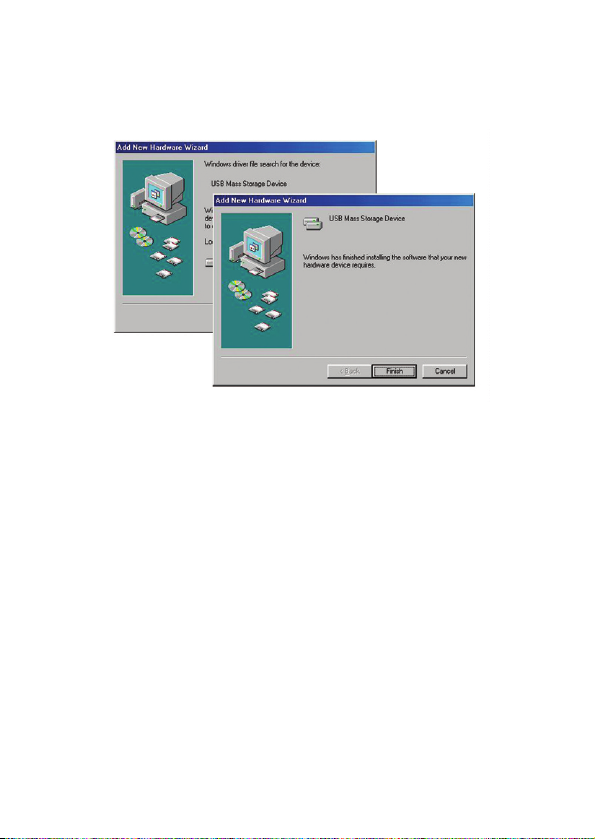
Windows 98 - dodatek 619
3 klepněte na tlačítko Next > (další) a instalaci dokončete podle pokynů na obrazovce.
Page 12

620 použití přehrávače „psa" pro velkokapacitní ukládání
po připojení přehrávače k počítači prostřednictvím portu USB bude přehrávač „psa" v
počítači rozpoznán jakožto vyměnitelné USB velkokapacitní paměťové zařízení (MSD).
přehrávač bude rozpoznán a automaticky umístěn jako složka s názvem
Vyměnitelný disk / zařízení (např. na jednotce D).
znamená to, že při poslechu oblíbené hudby budete
zcela mobilní a přehrávač „psa" můžete využít k
pohodlnému přenosu pracovních i jiných datových
souborů, například dokumentů ve formátu Wo rd ,
prezentací aplikace Powerpoint, souborů ve formátu
PDF atd.
po přenesení souborů do počítače lze při manipulaci s nimi použít běžné operace.
soubory můžete např. kopírovat, odstraňovat nebo měnit jejich názvy.
DŮLEŽITÉ!
ABYSTE ZABRÁNILI POÁKOZENÍ SOUBORŮ NEBO ZTRÁTĚ DAT, NEODPOJUJTE
KABEL USB V PRŮBĚHU ČINNOSTI PORTU USB - PŘI PŘENOSU SOUBORŮ,
FORMÁTOVÁNÍ ANI BĚHEM AKTUALIZACE.
PŘEHRÁVAČ „PSA" LZE ODPOJIT POUZE V PŘÍPADĚ, ŽE NA DISPLEJI ZCELA USTAL
POHYB HLÁÁENÍ .
Page 13
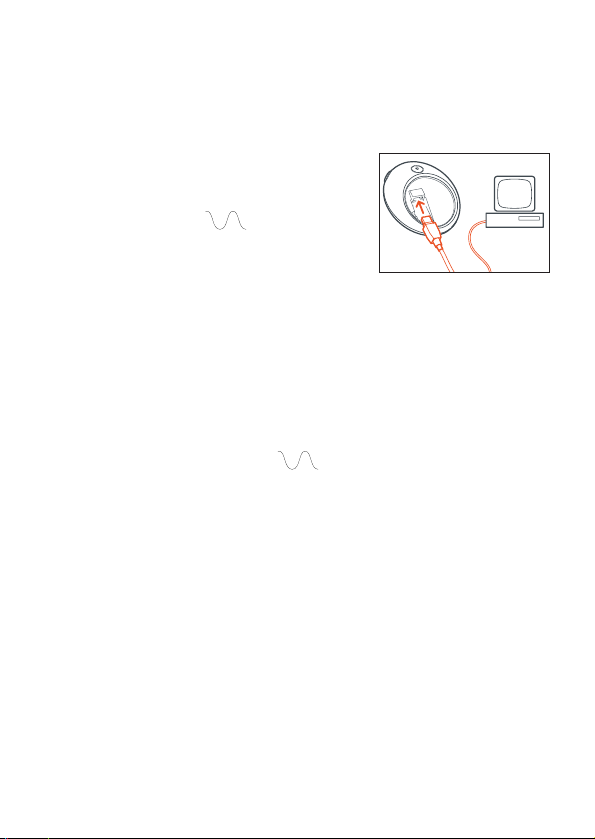
připojení psa k vašemu počítači 621
1
zapněte počítač.
2 připojte dodaný kabel usb k usb portu vašeho počítače.
3 stiske m 4 (na zadní straně přehrávače „psa")
otevřete bateriový prostor. připojte druhý konec usb
kabelu do usb, (je uvnitř bateriového prostoru.)
na psa displeji se objeví:
.
tlačítka na psa jsou automaticky během usb připojení
zamknuta.
4 vyčkejte několik sekund, aby v počítači došlo ke zjištění přehrávače „psa".
přehrávač „psa" se v počítači zobrazí jako vyměnitelná jednotka.
poznámka:
– během připojení přehrávače"psa" prostřednictvím portu USB nemusí být v zařízení
baterie, pokud nehodláte provádět aktualizaci přehrávače „psa".
– po připojení se automaticky zobrazí
.
přehrávač „psa" není nutné zapínat.
Page 14

622 odpojení přehrávače „psa" od počítače PC
DŮLEŽITÉ!
ABYSTE ZABRÁNILI POÁKOZENÍ SOUBORŮ NEBO ZTRÁTĚ DAT, NEODPOJUJTE
KABEL USB V PRŮBĚHU ČINNOSTI PORTU USB - PŘI PŘENOSU SOUBORŮ,
FORMÁTOVÁNÍ ANI BĚHEM AKTUALIZACE.
PŘEHRÁVAČ „PSA" LZE ODPOJIT POUZE V PŘÍPADĚ, ŽE NA DISPLEJI ZCELA USTAL
POHYB HLÁÁENÍ .
zálohujte soubory. zajistěte uchování původních souborů, které jste do přehrávače
„psa" stáhli. společnosti Philips a Nike neodpovídají za žádné ztráty obsahu v případě
poškození produktu nebo ztráty čitelnosti dat z pevného disku.
pro uživatele systému Windows:
1 na panelu úloh systému Windows klepněte na ikonu Eject Hardware (vysunout
zařízení) a v místní nabídce vyberte příkaz Stop USB Mass Storage Device...
(vypnout velkokapacitní paměťové zařízení). při odpojení přehrávače „psa" postupujte
podle pokynů na obrazovce. zobrazí-li se v počítači hlášení Try stopping the device
again later (zkuste přehrávač vypnout znovu později), pokuste se ukončit některé
aplikace spuštěné v počítači a potom klepněte na .
pouze pro uživatele systému Windows 98SE:
1 žádná ikona Eject Hardware (vysunout zařízení) není k dispozici. odpojte kabel
USB od přehrávače „psa". ujistěte se, zda nejsou spuštěny žádné aplikace, které by k
tomuto zařízení mohly mít přístup - včetně prohlížeče Windows Explorer.
pouze pro uživatele systému Mac:
1 po dokončení prohlížení souborů přetáhněte myší ikonu přehrávače „psa" umístěnou
na ploše na ikonu Trash (koš).
2 odpojte kabel USB od přehrávače „psa" i od počítače.
Page 15

informace o aplikacích iTunes a MUSICMATCH 623
informace o aplikacích iTunes (pouze pro uživatele počítačů
Mac)
z disku CD-ROM, který je součástí dodávky, vyber te a nainstalujte modul iTunes
plug-in**.
poznámka:
** plug-in platné pro pouze uěivatele počítače Mac se softwarem iTunes version 2.0
nebo vyšší. nejnovější verzi softwaru iTunes si můžete stáhnout z webového serveru
www.apple.com.
chcete-li získat více podrobností o používání aplikace iTunes, navštivte webový server
na adrese www.info.apple.com/usen/itunes/
informace o aplikacích MUSICMATCH®(pro uživatele počítačů
PC)
vyzkoušejte si nejnovější produkt ničím neomezeného poslechu hudby, kterou s sebou
můžete mít skutečně kdekoli. díky softwaru MUSICMATCH Jukebox nainstalovanému v
počítači můžete:
– snadno přenášet digitální hudbu do vašeho přehrávače „psa" (funkce přetažení)
– vytvářet a ukládat hudební seznamy
– převádět nebo zaznamenávat zvukové stopy ve formátu MP3 nebo ve formátu
zvukových souborů windows media
– vypalovat vlastní disky CD s vlastní oblíbenou hudbou
poznámka:
snadný přenos hudby zajistíte nainstalováním softwaru MUSICMATCH Jukebox spolu s
modulem plug-in společnosti Nike. obojí je k dispozici na disku CD-ROM, který je součástí
dodávky. tento software vám pomůže stahovat hudbu do přehrávače „Nike psa". chcete-li
získat další podrobnosti o používání softwaru MUSICMATCH, můžete použít tuto možnost:
– v horní části panelu nabídek softwaru musicmatch klepněte na nabídku H
elp
(nápověda)
– navštivte webový server na adrese www.musicmatch.com
Page 16
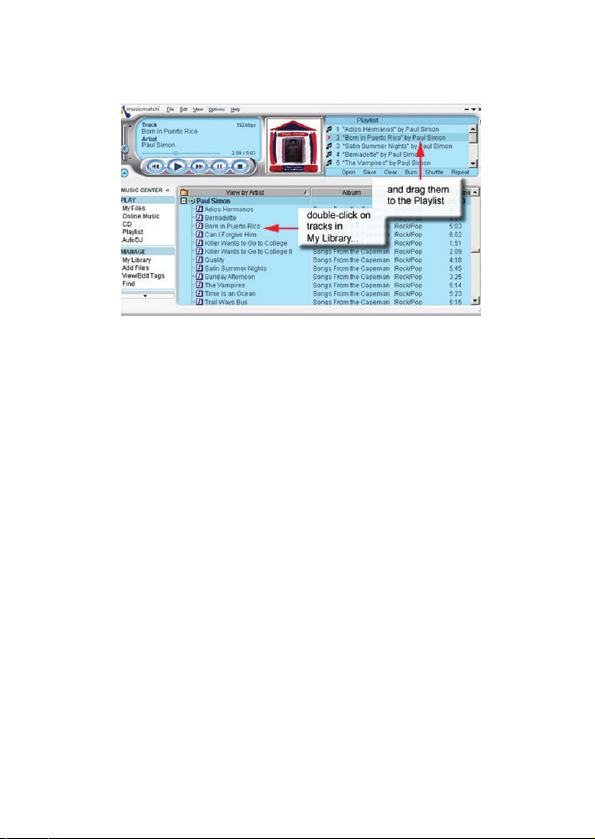
624 vytvoření a uložení hudebních seznamů
vytvoření a uložení hudebních seznamů
1 v aplikaci MUSIC CENTER klepněte na položku My Library (knihovna) a otevřete
okno My Library (knihovna).
2 poklepáním na stopu v okně My Library ji přidáte do seznamu Playlist, stopy, alba
nebo interprety můžete rovněž přetáhnout my ší z okna My Library (knihovna) nebo
z okna programu Windows Explorer (Průzkumník Windows) do okna Playlist
(seznam stop).
3 po přidání všech požadovaných stop byl seznam vytvořen. klepněte na tlačítko Save
(uložit) a uložte seznam pro příští použití.
poznámka: není-li v knihovně žádná hudba, přejděte na stranu, viz převádění
hudebních disků CD na formát MP3.
Page 17
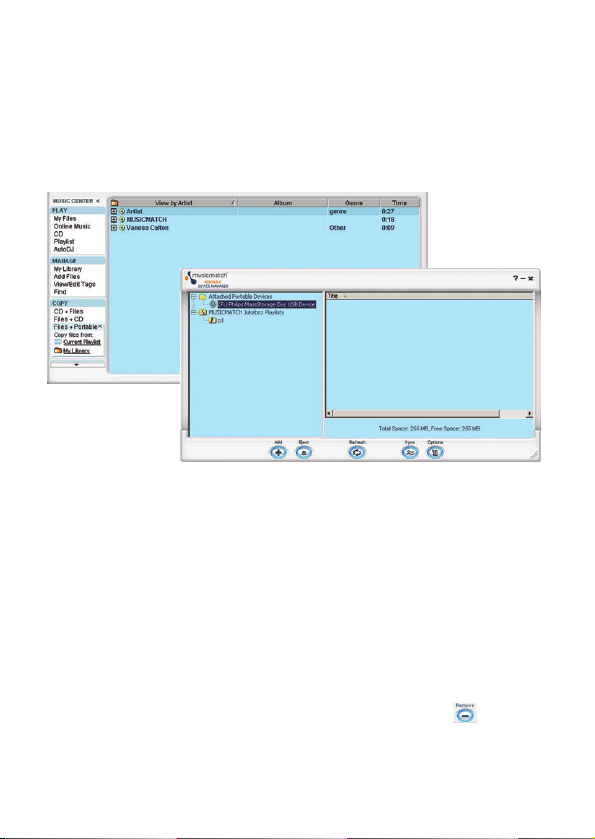
stahování hudby z počítače do přehrávače 625
poznámka: zařízení „psa" bude zobrazeno pod složkou Attached Portable Devices
jestliže se tak nestane, přesuňte ukazatel na složku a pravým tlačítkem myši
klepněte na složku Add Portable Device Plug-in. vyhledejte správný modul
plug-in Nike a klepněte na obrázek. modul plug-in se automaticky nainstaluje.
názvy zařízení se mohou od názvů uvedených v této publikaci lišit, záleží na
používaném operačním systému a modelu přehrávače „psa".
3 v okně PDM. zvýrazněte zařízení „psa". po pravé straně se zobrazí stopy aktuálně
nainstalované v přehrávači „psa". (odstranění stop ze zařízení „psa" provedete jejich
zvýrazněním v okně PDM a klepnutím na tlačítko Remove odebrat ).
1 připojte přehrávač „psa" k počítači (viz připojení psa k vašemu počítači).
2 v aplikaci MUSIC CENTER klepněte na položku Files ➝ Portable a otevřete
okno (PORTABLE DEVICE MANAGER).
Page 18
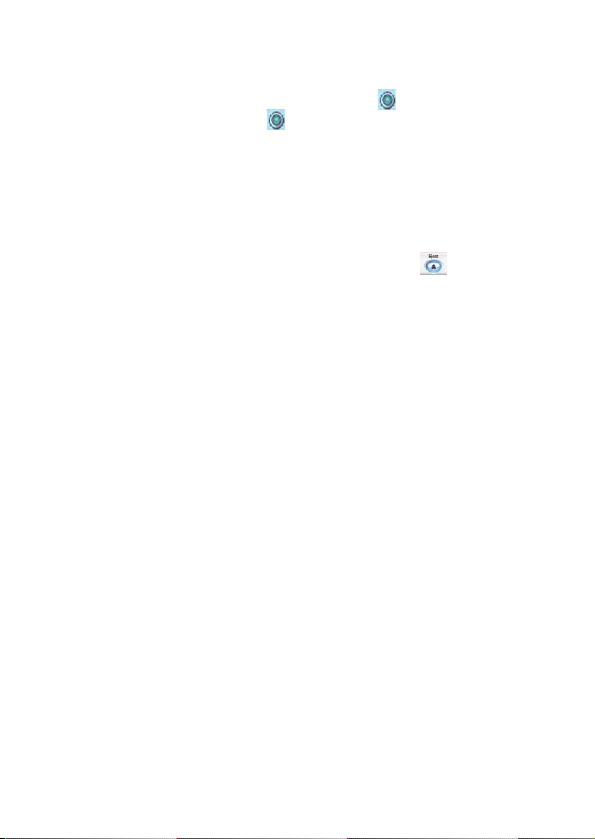
4 nyní můžete stopy přetáhnout na ikonu Philips USB . stopy přetažené tímto
způsobem na ikonu Philips USB budou staženy
do přehrávače „psa".
stopy můžete přetahovat z následujících zdrojů:
– Uložené seznamy stop - Playlists (taktéž zobrazené v okně PDM)
– My Library
– Průzkumník Windows
5 zařízení „psa" odpojíte klepnutím na tlačítko Eject (vysunout) v okně PDM.
626 stahování hudby z počítače do přehrávače
Page 19

Resample Rate 627
jestliže chcete, a by se do přeh ráva če „p sa" vešlo více hudby, použijte nastavení
Resample Rate (vzorkovací frekvence). nastavení Resample Rate (vzorkovací
frekvence ) sn íží velikost souboru, což umožňuje uložení většího objemu hudby d o
přehrávače „psa".
1 v okně PDM zvýrazněte zařízení „psa"a potom klepněte na tlačítko Options
(možnosti) .
2 klepněte na kar tu Audio a v části Resample Rates, (vzorkovací frekvence)
zaškrtn ěte příslušné políčko.
jezdec bude nastaven na hodnotu 64 kb/s. tím dojde k ke snížení vzorkování u stop
přesahujících hodnotu 64 kb/s na hodnotu 64 kb/s. chcete-li zobrazit jiné možnosti
kódování přenosové rychlosti, přesuňte jezdec. ( hodnota 128 kb/s je považována za
kvalitu odpovídající diskům CD.)
3 klikněte OK.
4 nyní přidejte stopy d o okna PDM. vzorkování stop bude v průběhu stažení změněno
na požadovanou přenosovou r ychlost.
Page 20

628 převádění hudebních disků CD na formát MP3
1
v aplikaci MUSIC CENTER klepněte na položku CD ➝ Files.
2 vložte zvukový disk C D do jednotky CD-ROM a
jednotku zavřete. CD Lookup přečte obsah disku
CD a provede pokus o vyplnění informací o albu,
interpretu a stopě (Tags).
3 zaškr tněte políčka u stop, jež chcete nahrát, a v
okně RECORDER klepněte na tlačítko START
.
Page 21
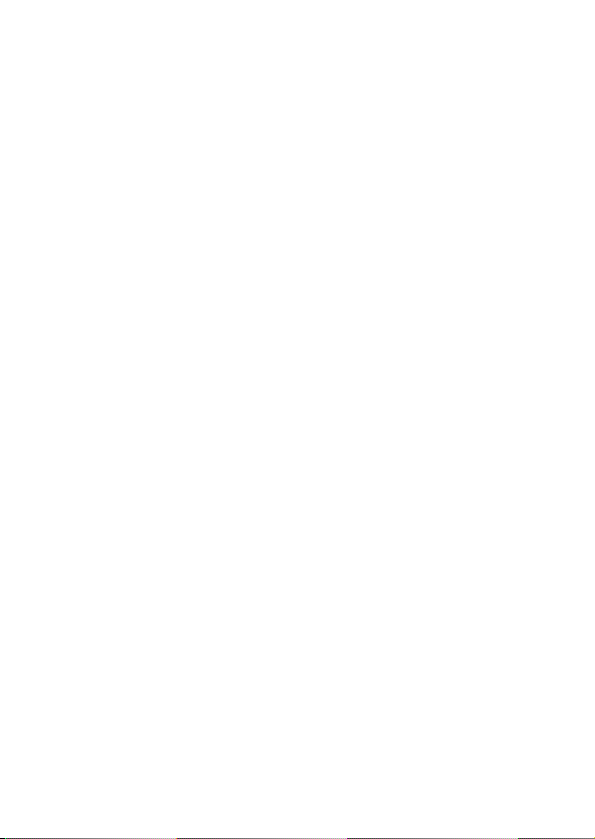
aktualizace MUSICMATCH software* 629
díky aktualizací softwaru můžete vždy využívat poslední dostupnou verzi MUSICMATCH
Jukebox.
1 klikněte Options ➔ Update Software ➔ Continue.
2 během aktualizace se přidají soubory do vašeho počítače a poté se MUSICMATCH
Jukebox automaticky restartuje.
* vyžaduje aktivní připojení k internetu.
Page 22
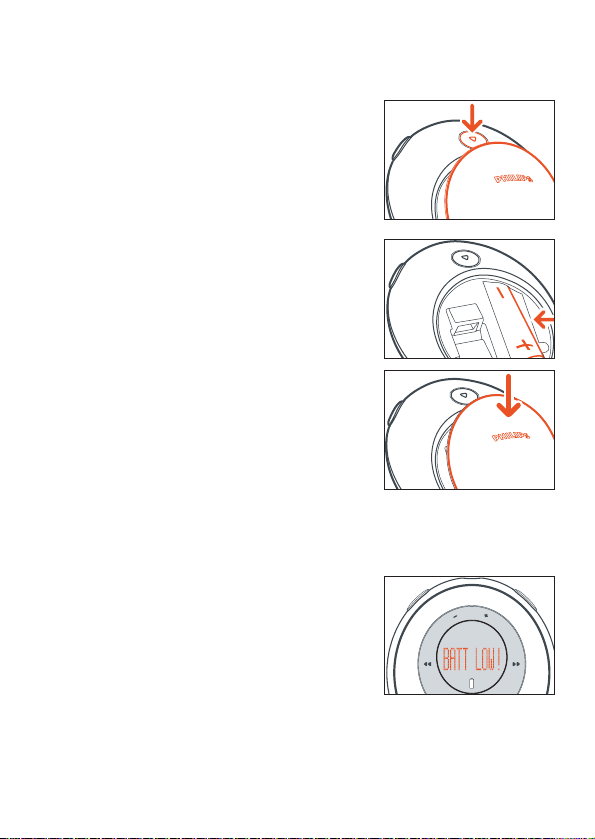
630 napětí baterie
1
stisknutí m 4 se otevře bateriový prostor a můžete
podle obrázku vložit jednu baterii velikosti AAA,
nejlépe alkalickou nebo Ni-MH.
2 dvířka bateriového prostoru zavřete zasunutím
spodního okraje dvířek podle obrázku.
DŮLEŽITÉ!
– baterii vyjměte, pokud je baterie vybitá nebo
pokud nebudete alespoň 2 týdny psa používat.
– napájecí články obsahují chemikálie, proto
je odhazujte pouze do nádob na
odpadky, které jso u pro tento účel
určené.
indikátor vybité baterie
počet bloků uvnitř ikony baterie ukazuje zbylou
kapacitu baterie. když je baterie slabá, začne ikona
baterie blikat. pokud se během 2 minut nic neudělá
pro výměnu baterie, objeví se na displeji BATT
LOW! sekund poté se psa automaticky vypne.
Page 23
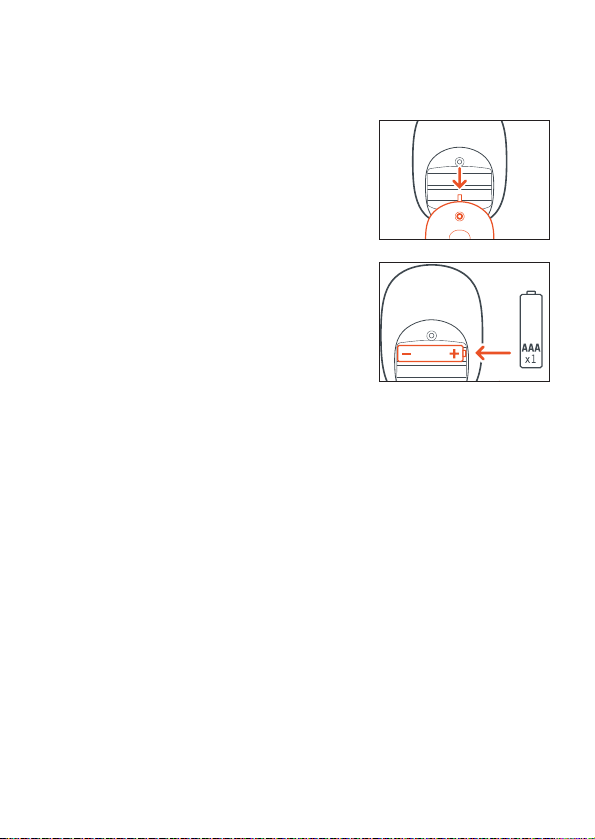
1 otevřte prostor pro baterii. vložte baterii jak naznačeno.
2 zastrčte nabíječku do zásuvky. indikátor na nabíječce
se při nabíjení rozsvítí červeně. zelené světlo
znamená, že nabíjení skončilo. m axim ální doba
nabíjení: přibližně 4 hodiny.
poznámka: pokud nabíječku baterií nepoužíváte, vždy
ji vypojte ze síťové zásuvky. baterie nelze
nabíjet, pokud jsou vloženy do přehrávače.
nabíječka baterie 631
Page 24
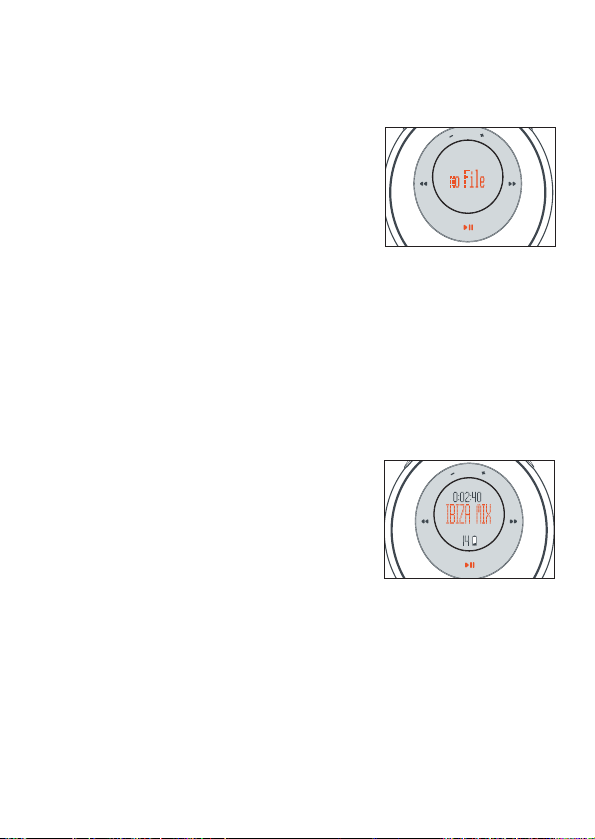
zapnutí a přehrávání, 2;
zapnutí: stiskněte a držte 2; stisknuté alespoň 2
sekundy.
přehrávání se automaticky spustí přesně v bodě, kde
bylo naposled vypnuto. pokud jsou dostupné nějaké
podrobnosti o stopě, zobrazí se na displeji.
no File se objeví, pokud v psa nebylo nic uloženo.
přehrávač „psa" se automaticky vypne po uplynutí 30 sekund.
poznámka: – – budete-li mít více než 99 stop, zobrazí se namísto čísla stopy symbol.
power off, 2;
vypnutí: během přehrávání stiskněte 2; a držte stisknuté alespoň po 3 sekundy.
na displeji se objeví: OFF než se přístroj vypne.
pauza, 2;
zapnutí pauzy: během přehrávání stiskněte 2;
stiskněte 2; znovu a přehrávání opět začne.
displej: během režimu pauza se objeví a podrobnosti o skladbě blikají, bliká
uplynulý čas skladby a podrobnosti o skladbě se zastaví.
úsporný pohotovostní režim
psa se automaticky vypne pokud je přehrávání přerušeno na déle jak 30 sekund a
pokud se nezmáčknou nějaká další tlačítka.
632 zapnutí/ vypnutí, přehrávání 2;
Page 25
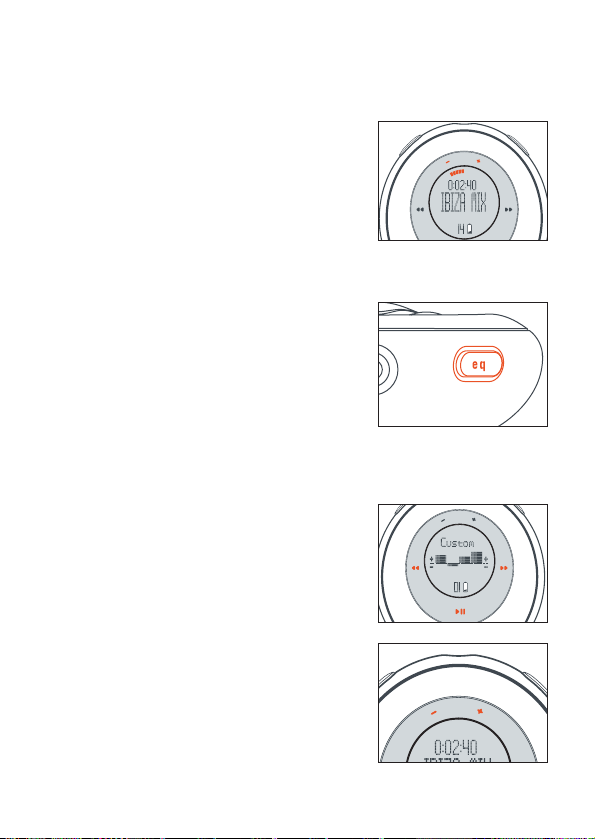
volume, eq, Custom 633
hlasitost
stiskněte - / + pro zvýšení/ snížení hlasitosti.
při nastavování hlasitosti a po zapnutí zařízení se
krátce zobrazí panel nastavení hlasitosti.
poznámka: po každém vypnutí a zapnutí přehrávače
se hlasitost automaticky upraví na výchozí
optimální úroveň.
možnosti ekvalizéru zvuku - zvýrazněte
si basy nebo rozezvučte výšky!
stiskněte opakovaně eq a zvolte si možnosti
ekvalizéru pro zvýraznění basů, pro všechny tó ny
stejné, pro přidání výšek apod.
displej: Hiphop, Funk, Rock, Techno, Of f
nebo Custom
vytvořte si vlastní zvuk: Custom
pokud jste si vybrali Custom, objeví se na displeji
4 frekvenční pruhy ekvalizéru.
1 použijte 5 / 6 a vyber te si frekvenční pruh, který
chcete přizpůsobit.
2 použijte –/+ a pozměňte frekvenční úroveň.
3 stiskněte znov u eq a potvrďte vaše požadované
nastavení.
displej: vrátí se zpět a zobrazí podrobnosti o
přehrávané skladbě
Page 26

634 5 / 6,
výběr jiné skladby 5 , 6
stiskněte 5 / 6 a vyberte si požadovanou skladbu.
rychlé hledání uvnitř skladby
během přehrávání stiskněte 5 / 6 a krátce je
držte stisknuté.
psa bude přehrávat skladbu vysokou rychlostí dokud
tlačítko neuvolníte.
použití zámku tlačítek
deaktivuje ostatní tlačítka, aby nedošlo k
nechtěnému zapnutí.
pro zapnutí/ vypnutí zámku tlačítek stiskněte a držte
stisknuté 2 sekundy.
pokud je zámek kláves aktivní, na displeji se
objeví .
Page 27
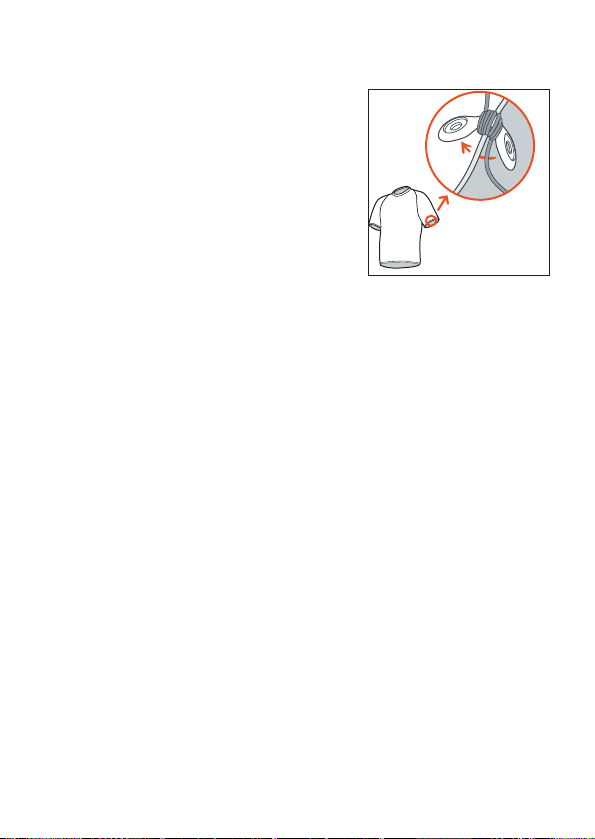
připevňovací magnety 635
uchyťte si kabel od sluchátek pomocí "motýlové"
magnetické příchytky.
DŮLEŽITÉ!
ZABRAňTE NEBEZPEŐÍ SPOLKNUTÍ NEBO UDUÁENÍ! KDYŽ MAGNETY
NEPOUŽÍVÁTE, UKLÁDEJTE JE NA BEZPEŐNÉ MÍSTO, MIMO DOSAH MALÝCH DŮTÍ.
MAGNETY NEPŘIBLIŽUJTE KE KREDITNÍM KARTÁM, K PÁSKŮM A KE VÁEM
PŘEDMŰTŮM, KTERÉ MOHOU BÝT NA MAGNETY CITLIVÉ.
Page 28

636 páska na ruce, sluchátek, pásek
digitální audio přehrávač si připevněte pomocí dodávané pásky na ruku a můžete jej
nosit i při sportování.
1 zasuňte psa do gumové přezky. tak, aby se zdířka
sluchátek kryla s otvorem pro konektor v přezce.
2 upevněte si pásku kolem paže. provlečte pásek a
utáhněte jej, aby dobře přiléhal.
poznámka: přehrávač uchovávejte v čistotě a
suchu
jestliže zařízení nepoužíváte, vždycky je
vyjměte z upevňovací pásky.
přehrávač i p ryžovou upevňovací pásku
očistěte od potu či nadměrné vlhkosti
měkkou navlhčenou tkaninou.
3 spojte připojovací kabel sluchátek a sluchátka (viz
obrázek).
pásek
chcete nosit psa kolem pasu? provlékněte řemínek a utáhněte, ať dobře drží. použijte
prodloužený řemínek jako pásek.
Page 29

aktualizace firmwaru 637
chcete-li zjistit, www.nike-philips.com zda je k dispozici nejnovější verze firmwaru ke
stažení, navštivte webové stránky. existuje-li nový firmware, použijte aktualizační aplikaci
Upgrader a aktualizujte přehrávač „psa" novým firmwarem.
poznámka: provádíte-li aktualizaci použitím firmwaru z webového serveru
www
.nike-philips.com, ujistěte se, zda stahovaný soubor odpovídá vašemu
modelu. při uložení a načtení firmwaru nezapomeňte použít tutéž cestu.
DŮLEŽITÉ!
zálohujte soubory. zajistěte uchování původních souborů, které jste do přehrávače
„psa" stáhli. společnosti Philips a Nike neodpovídají za žádné ztráty obsahu v případě
poškození produktu nebo ztráty čitelnosti dat z pevného disku.
Upgrader pro uživatele počítačů Windows
1 nejlepších výsledků dosáhnete vložením nové baterie
do přehrávače „psa" ještě před připojením.
2 USB kabel, který je součástí dodávky, připojte k
portu USB počítače a k zařízení „psa".
3 na panelu nabídky Start klepněte na Programs ➔
Nike ➔ psa128max nebo psa256max ➔
Upgrader. zobrazí se dialogové okno:
Page 30

638 aktualizace firmwaru
4
po stažení souboru firmwaru klepněte nejdříve na a procházením vyberte stažený
soubor .ebn klepněte na Start a pokračujte.
5 v dalších dialogových oknech klepněte na tlačítko OK.
6 pokud je na hlavním panelu dostupná ikona hardwaru , klepněte na ni. přehrávač
„psa" tím vypnete a vysunete.
7 na přehrávači „psa" krátce stiskněte tlačítko 2;, aby mohlo dojít k aktualizaci
přehrávače „psa".
na displeji přehrávače „psa" se krátce zobrazí : FUpgrade.
poznámka:
– ”...file not found. Firmware upgrade failed” zobrazí-li se na obrazovce počítače
toto dialogové okno, může být příčinou ztráta nebo přerušení spojení USB, anebo
nedostatečné napětí baterie. zkontrolujte propojení USB. opakujte postup aktualizace a
ujistěte se, zda jste do přehrávače vložili novou baterii. zařízení „psa" odpojte pouze v
případě, že na displeji zcela ustal pohyb symbolu . při stahování aktualizačního
souboru také neopomeňte stáhnout takový soubor, který odpovídá používanému modelu.
pamatujte na uložení a načtení souboru použitím téže cesty.
– Battery too low. Upgrade Refused zobrazí-li se toto hlášení na displeji přehrávače
„psa" po FUpgrade, znamená to, že bude třeba aktualizaci opakovat z důvodu
nedostatečného napětí baterie. při provádění aktualizace vždy použijte novou baterii.
– názvy zařízení se mohou od názvů uvedených v této publikaci lišit, záleží na používaném
operačním systému a modelu přehrávače „psa".
Page 31
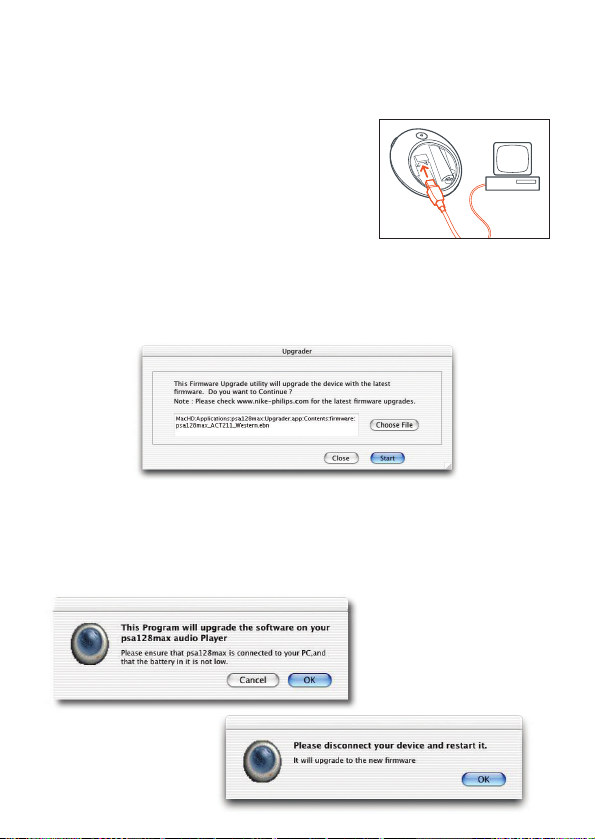
Upgrader pro uživatele počítačů Mac
1 nejlepších výsledků dosáhnete vložením nové baterie
do přehrávače „psa" ještě před připojením.
2 připojte dodaný kabel usb k usb portu vašeho
počítače.
3 ve složce Applications/ psa128max nebo
psa256max klepněte na Upgrader. zobrazí se
dialogové okno:
aktualizace firmwaru 639
4 po stažení souboru firmwaru klepněte nejdříve n a Choose File a procházením
vyberte st ažený soubor .ebn klepněte na .ebn klepněte na Start a pokračujte.
5 v dalších dialogových oknech klepněte na tlačítko OK.
Page 32
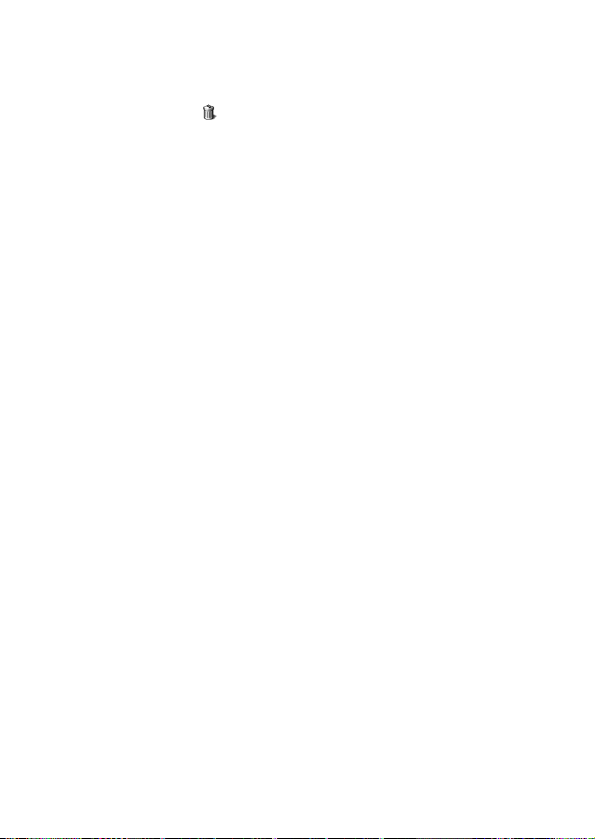
640 aktualizace firmwaru
6 odpojte zařízení „psa". (odpojení můžete provést na ploše přetažením ikony přehrávače
„psa" na ikonu Trash .)
7 na přehrávači „psa" krátce stiskněte tlačítko 2;, aby mohlo dojít k aktualizaci
přehrávače „psa".
na displeji přehrávače „psa" se krátce zobrazí : FUpgrade.
poznámka:
– Battery too low. Upgrade Rejected zobrazí-li se toto hlášení na displeji přehrávače
„psa" po FUpgrade, znamená to, že bude třeba aktualizaci opakovat z důvodu
nedostatečného napětí baterie. při provádění aktualizace vždy použijte novou baterii.
– názvy zařízení se mohou od názvů uvedených v této publikaci lišit, záleží na používaném
operačním systému a modelu přehrávače „psa".
Page 33
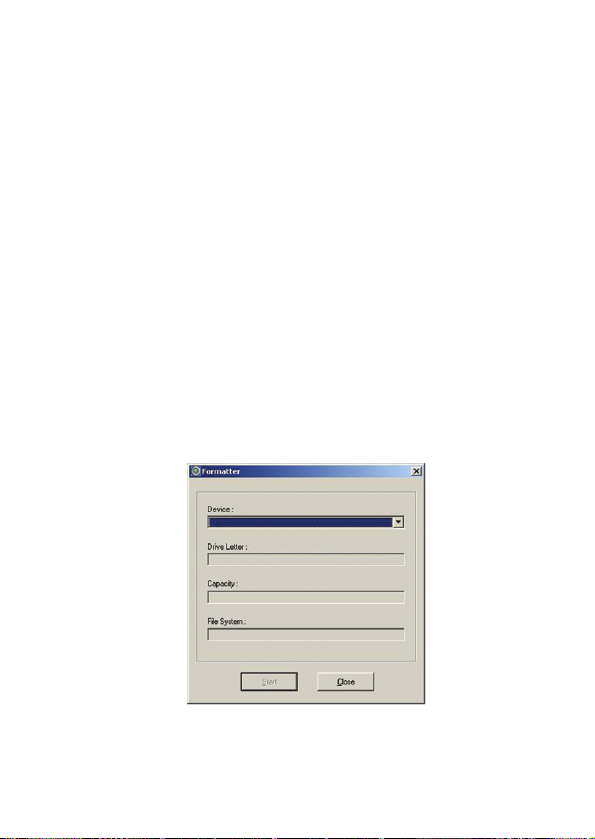
formátování přehrávače „psa" 641
dojde-li při přehrávání k potížím, použijte k vymazání všech dat uložených v přehrávači
„psa" aplikaci Formatter.
DŮLEŽITÉ!
zálohujte soubory. zajistěte uchování původních souborů, které jste do přehrávače
„psa" stáhli. společnosti Philips a Nike neodpovídají za žádné ztráty obsahu v případě
poškození produktu nebo ztráty čitelnosti dat z pevného disku.
Formatter pro uživatele počítačů Windows
1 připojte dodaný kabel usb k usb portu vašeho počítače.
2 na panelu nabídky Start klepněte na Programs ➔ Nike ➔ psa128max nebo
psa256max
➔ Formatter zobrazí se dialogové okno:
Page 34
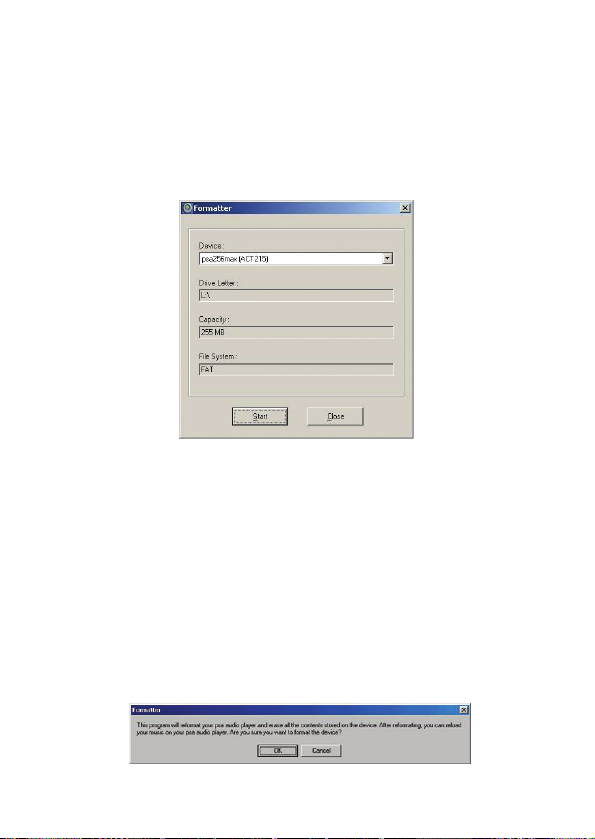
642 formátování přehrávače „psa"
3 klepněte na rozevírací kurzo r Device. zobrazí se název zařízení „psa" připojeného k
počítači. ostatní pole budou automaticky vyčíslena. (aplikace vytvoří pouze výčet zařízení,
která jsou v systému souborů správně namapována použitím písmene jednotky podle
systému Win dows.)
poznámka:
– celá kapacita paměti nemusí být k dispozici, protože některá část paměti může být
rezervována pro audio přehrávač.
– názvy zařízení se mohou od názvů uvedených v této publikaci lišit, záleží na
používaném operačním systému a modelu přehrávače „psa".
4 klikněte Start.
zobrazí se dialogové okno aplikace Formatter s dotazem, zda si opravdu přejete
pokračovat:
Page 35
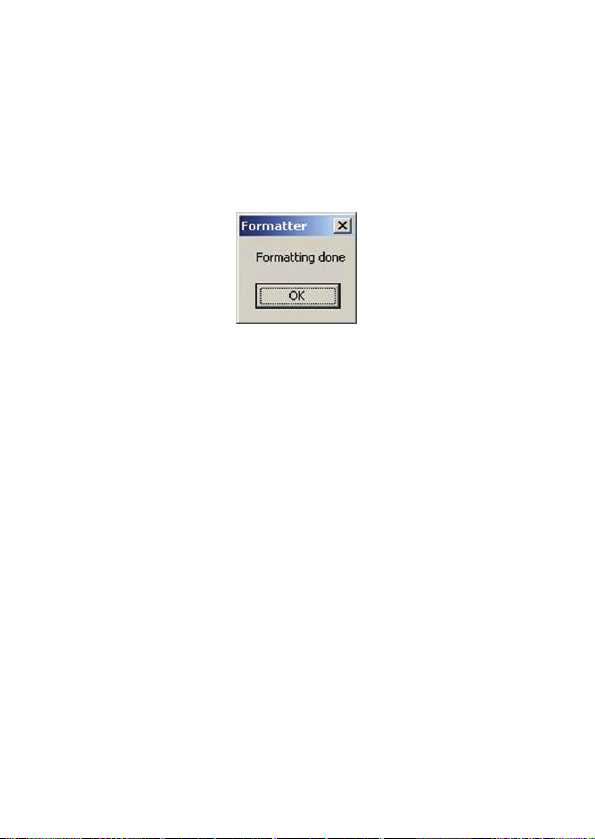
formátování přehrávače „psa" 643
5 chcete-li v použití formátovací aplikace pokračovat, klepněte na tlačítko OK.
po skončení formátování se zobrazí dialogové okno Formatting done (formátování
bylo d okončeno).
Page 36

644 formátování přehrávače „psa"
Formatter pro uživatele počítačů Mac
1 připojte dodaný kabel usb k usb portu vašeho počítače.
2 ve složce Applications/ psa128max nebo psa256max klepněte na Upgrader.
zobrazí se dialogové okno:
3 klepněte na rozevírací kurzo r Device. zobrazí se název zařízení „psa" připojeného k
počítači. ostatní pole budou automaticky vyčíslena. (aplikace vytvoří pouze výčet zařízení,
která jsou v systému souborů správně namapována.)
poznámka:
– celá kapacita paměti nemusí být k dispozici, protože některá část paměti může být
rezervována pro audio přehrávač.
– názvy zařízení se mohou od názvů uvedených v této publikaci lišit, záleží na používaném
operačním systému a modelu přehrávače „psa".
Page 37
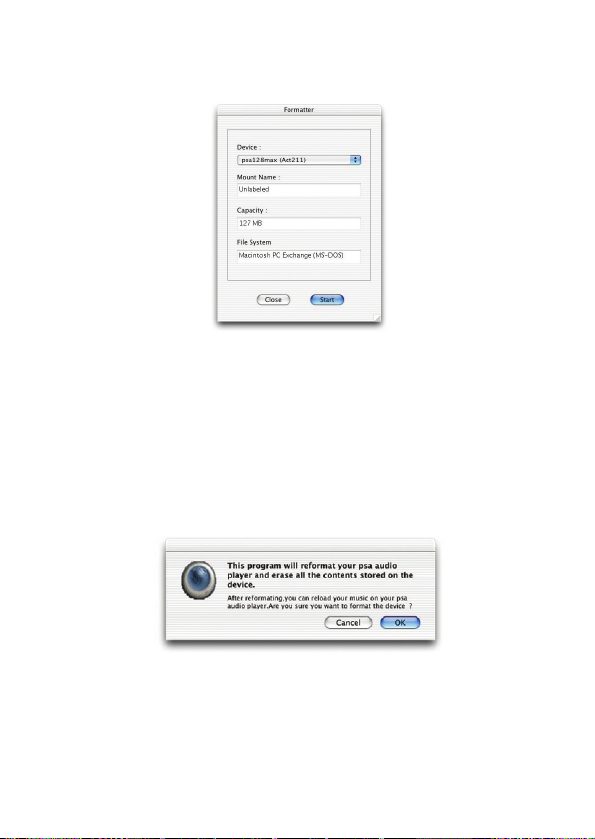
formátování přehrávače „psa" 645
4
klikněte Start.
zobrazí se dialogové okno aplikace Formatter s dotazem, zda si opravdu přejete
pokračovat:
5 chcete-li v použití formátovací aplikace pokračovat, klepněte na tlačítko OK.
Page 38
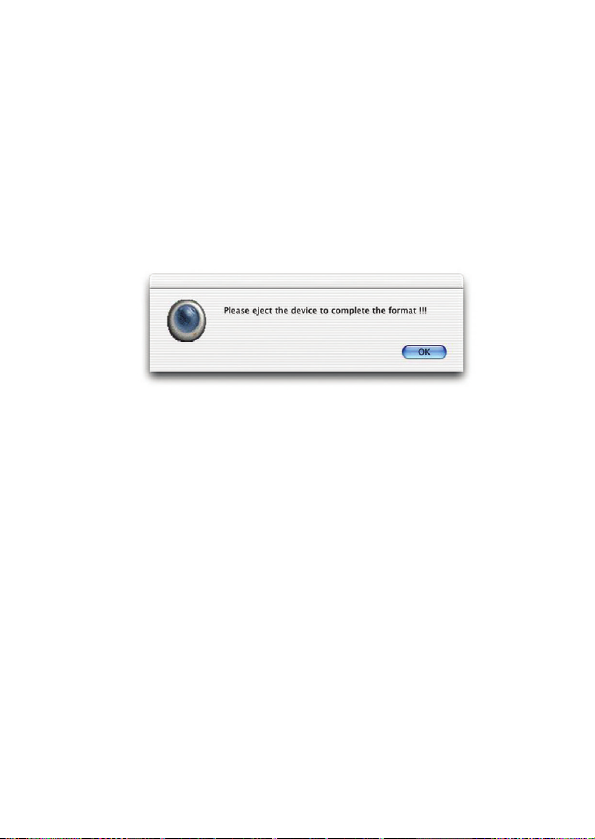
646 formátování přehrávače „psa"
po skončení formátování se zobrazí dialogové okno Please eject the device to
complete the format !!!
Page 39
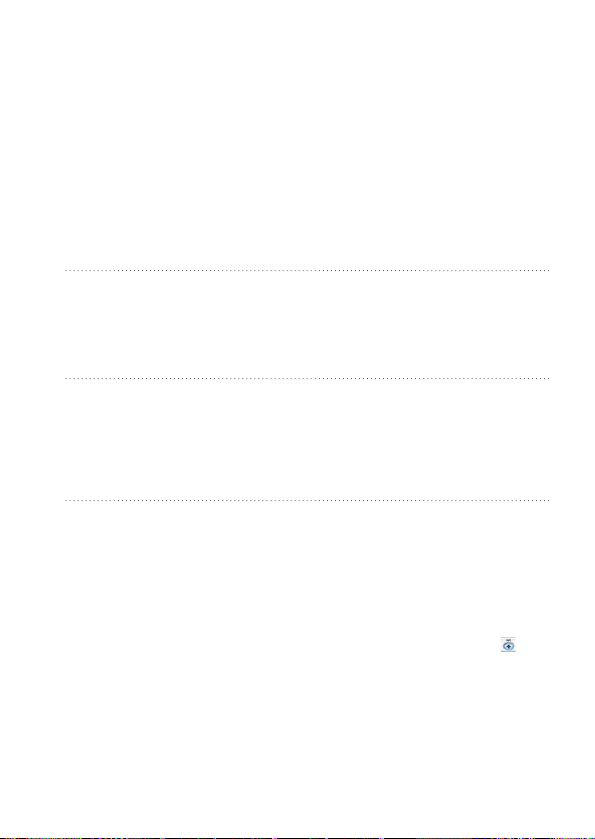
užitečné rady
v případě jakékoliv závady, předtím než odnesete přístroj do opravny, zkontrolujte ho
podle níže uvedených bodů. neotvírejte kryt přístroje, a byste neriskovali zásah
elektrickým proudem.
nepodaří-li se Vám problém podle našich návrhů vyřešit, obraťte se na prodejnu nebo
na servis.
upozornění: nikdy se nepokoušejte sami opravit přístroj, v tomto případě
totiž ztratíte nárok na záruku.
problém řešení
žádný zvuk – slabá baterie/ nesprávně vložená.
vložte novou baterii správným způsobem.
– psa tlačítka byla příliš rychle stisknuta.
zkuste pomaleji. pevně stiskněte. indikátor se
rozsvítí.
– sluchátka nejsou správně připojena.
zasuňte pořádně sluchátkový konektor do zdířky.
během přehrávání na psa – mp3 soubor byl vytvořen s úrovní komprese
zvuk přeskakuje přesahující 320kbps.
– při nahrávání skladby ve formátu mp3 použijte
nižší úroveň komprese.
– elektrické rušení z jiných spotřebičů, např. z
mobilních telefonů, zářivek, sloupů elektrického
vedení.
přesuňte se z dosahu zdroje elektrického rušení.
popis nahrávky krátce – nahrávka mp3 zakódována jiným softwarem než
zobrazen a " přeskočen" psa tím, který používá musicmatch. použijte
musicmatch pro uložení souboru mp3 a stáhněte
nahrávku znovu:
1. otevřete musicmatch.
2. v okně My Library klepněte na Add Files.
Zobrazí se dialo gové okno Add Tracks to
Music Center.
3. vyhledejte a zjistěte „přeskočenou" skladbu a
potom klepněte na tlačítko Add (přidat)
.
klepněte na tlačítko Exit (konec).
4. v okně My Library klepněte pravým tlačítkem na
soubor nahrávky. z volte Edit Track Tag(s) =
OK pro uložení skladby jako souboru
musicmatch mp3.
5. přetáhněte skladbu z okna My Library do okna
Playlist.
6. stáhněte upravenou skladbu do přístroje psa (viz
stahování hudby z počítače do přehrávače)
užitečné rady 647
Page 40
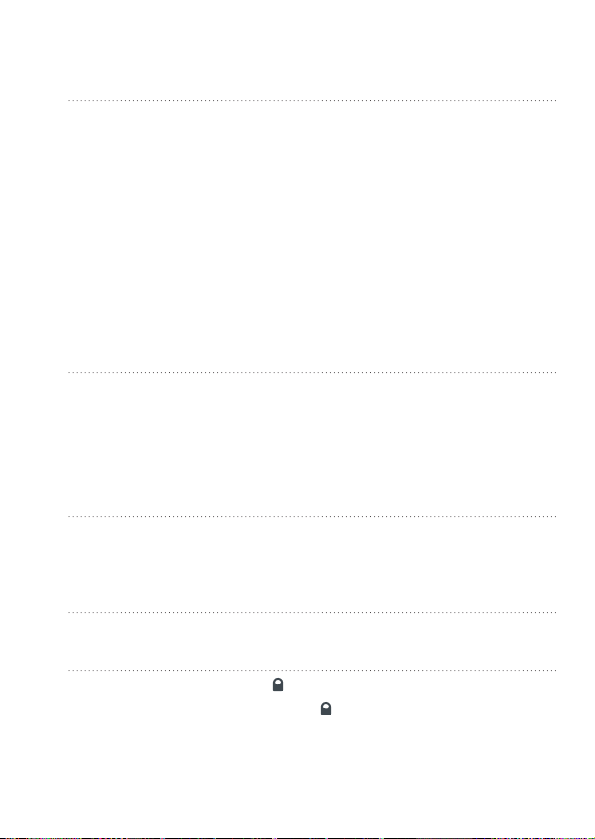
problém řešení
usb není připojeno/ – používáte nevhodný kabel usb.
nefunguje používejte pouze dodaný kabel usb.
– kabelové spojení není v pořádku/ je volné.
zkontrolujte, zda jsou všechna spojení mezi
přehrávačem psa a počítačem v pořádku a pevně
spojena.
– usb ovladač není nainstalován.
zkontrolujte, zda máte nainstalován plug-in ovladač
usb, který byl dodán na instalačním cd rom psa.
– špatná verze Windows/ MacOS version.
váš počítač musí být vybaven Windows 98/ SE/
Me/ Windows 98 Gold/ 2000 & SP3 / XP nebo
MacOS 9-X.
– usb není povoleno.
zkontrolujte nastavení BIOSu: usb musí být
povoleno.
aktualizaci firmwaru – došlo k výběru a stažení chybného aktualizačního
nelze p rovést souboru. vyber te a stáhněte pouze takový
aktualizační soubor, jenž odpovídá používanému
modelu zařízení. model.
– kabelové spojení není v pořádku/ je volné.
zkontrolujte, zda jsou všechna spojení mezi
přehrávačem psa a počítačem v pořádku a pevně
spojena.
na psa displeji se objeví – zobrazí-li se toto hlášení na displeji přehrávače
"Battery t oo low. „psa" po FUpgrade, znamená to, že bude třeba
Upgrade Refused" aktualizaci opakovat z důvodu nedostatečného
napětí baterie. při p rovádění aktualizace vždy
použijte novou baterii.
nedokončený přenos skladby – během přenosu se přerušilo usb spojení.
zkontrolujte usb spojení, odstraňte soubor na psa
pomocí musicmatch a skladbu si stáhněte znovu.
žádná odezva na – je aktivován.
stisknut í ovládacích prvků vypněte .
– elektrický výboj.
odstraňte baterii a po n ěkolika sekundách ji znovu
vložte.
648 užitečné rady
Page 41
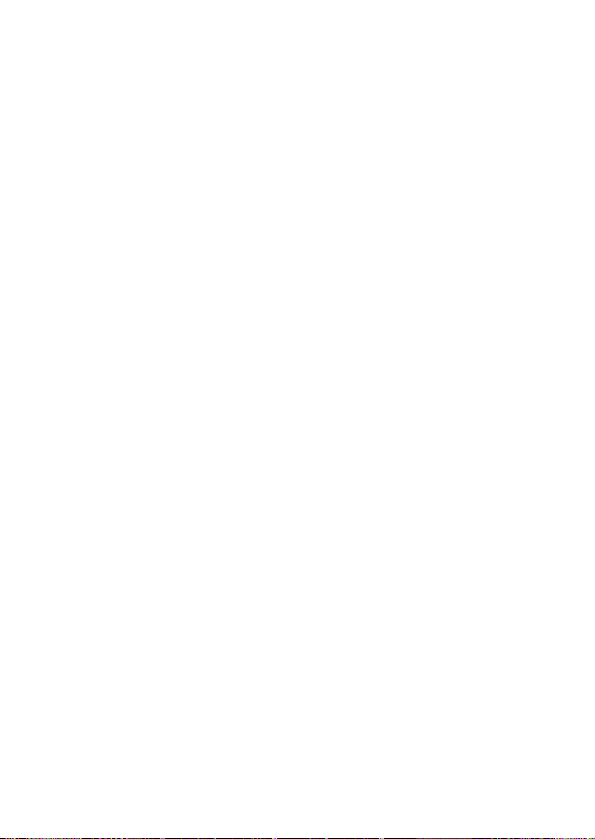
zesilovač
audio výstup . . . . . . . . . . . . . . . . . . . . . . . . . . . . . . . . . . . . . 2 x 5mW
poměr signál/šum . . . . . . . . . . . . . . . . . . . . . . . . . . . . . . . . . . . . . >80dB
frekvenční odezva . . . . . . . . . . . . . . . . . . . . . . . . . . . . . . . . 20Hz - 16KHz
kapacita paměti
zabudovaná . . . . . . . . . . . . . . . . . . . . . . . . . . . . . . . . . 128 nebo 256MB*
*celá kapacita paměti nemusí být k dispozici, protože některá část paměti může být
rezervována pro audio přehrávač.
podporovaný formát
mp3 . . . . . . . . . . . . . . . . . . . . . . . . . . . . . . . . . . . . . . . 8kbps-320kbps
windows media audio . . . . . . . . . . . . . . . . . . . . . . . . . . . . 5kbps-160kbps
firmware
uživatel si jej může aktualizovat . . . . . . . . . . . . . . . . . . . . . . . . . . . . . . ano
vstupní/výstupní rozhraní. . . . . . . . . . . . . . . . . . . . . 5 pinový mini us b konektor
ekvalizér
nastavitelný a se 4 přednastaveními . . . . Hiphop, Funk, Rock, Techno a Custom
displej
LCD . . . . . . . . . . . . . . . . . . . . . . . . . . . . . . . . . . . . textov á grafika, ikony
podsvícení
barva. . . . . . . . . . . . . . . . . . . . . . . . . . . . . . . . . . . . . . . . . . . oranžová
technická data 649
Page 42

napájení
baterie . . . . . . . . . . . . . . . . 1 x AAA/ UM4/ LRO3 alkalická/ akumulátor Ni-MH
hrací doba baterie
10 hodin při použití alkalické AAA
6 hodin při použití akumulátorů Ni-MH
obecné
rozměry . . . . . . . . . . . . . . . . . . . . . . . . 60 mm(w) x 68 mm(h) x 27 mm(d)
hmotnost . . . . . . . . . . . . . . . . . . . . . . . . . . . . . . . . . . . 50g (bez baterie)
Společnost PHILIPS si vyhrazuje právo provědűt bez předchozího
oznámení zműny v provedení a specifikacích z důvodů zdokon-
alování výrobku.
Windows, Internet Explorer a Windows Media Audio je registrovanou
obchodní známkou společnosti Microsoft.
Pentium® je registrovanou obchodní známkou společnosti Intel.
Acrobat Reader je registrovanou obchodní známkou společnosti Adobe.
iTunes, PowerPC, Mac, G 3 je registrovanou obchodní známkou společnosti Apple.
všechna práva vyhrazena. všechna uvedená obchodní jména jsou servisní známky, obchodní
známky nebo zapsané obchodní známky jednotlivých výrobců.
650 technická data
